- 公開日:
- 更新日:
PCでGoogle アカウントを切り替える方法
Google アカウントは、Google カレンダーやGoogle ドライブ、GmailなどのGoogleのサービスを利用するために欠かせません。
中には、Google アカウントを複数運用して、プライベートや仕事などで使い分けているという方もいらっしゃると思います。
こちらの記事では、そんなGoogle アカウントを複数運用している方へ向けて、パソコンでのアカウントの切り替え方法をお伝えします。ぜひ参考にしてみてください。
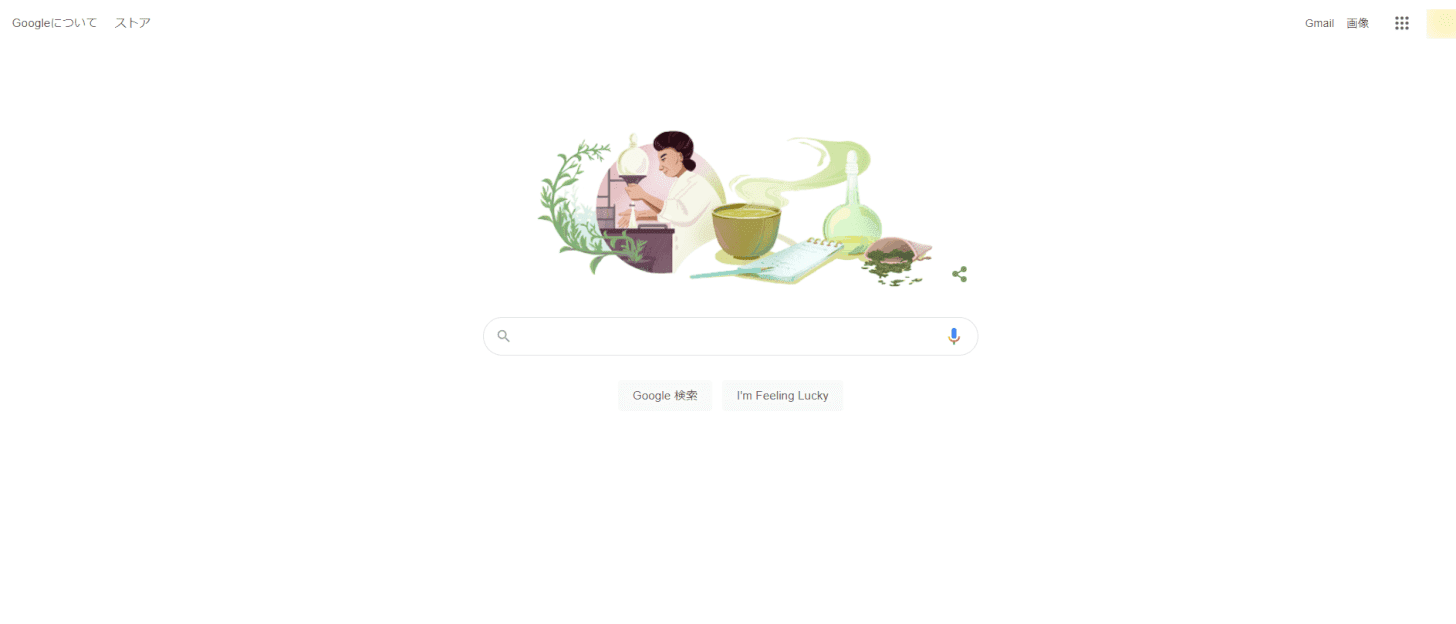
なお、Google アカウントの切り替え操作は、Googleのトップページを開いた状態で進めていきます。
PCでGoogle アカウントを切り替える方法
パソコンでGoogle アカウントを切り替える方法は非常にシンプルです。スクリーンショットを交えて紹介するので、パソコンの操作が苦手という方も安心して取り組んでみてください。
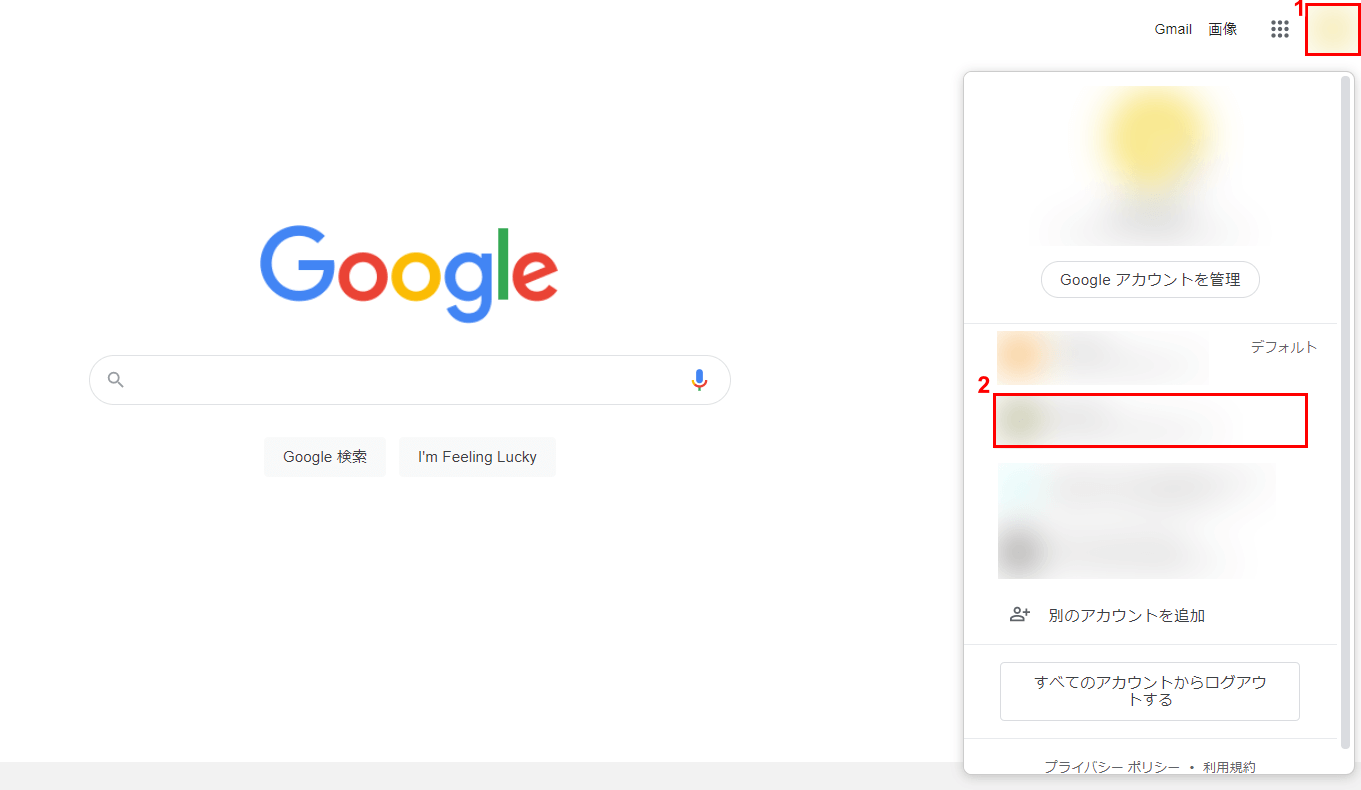
①画面右上に表示されるGoogle アカウントのプロフィールアイコンをクリックし、②切り替え先のGoogle アカウントを選択します。
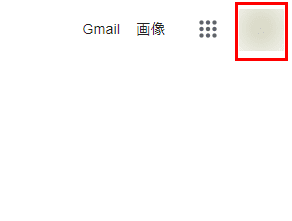
画面右上のプロフィールアイコンが、選択したGoogle アカウントのアイコン画像に切り替わっていれば、切り替えは完了です。
切り替え先のアカウントが表示されない場合
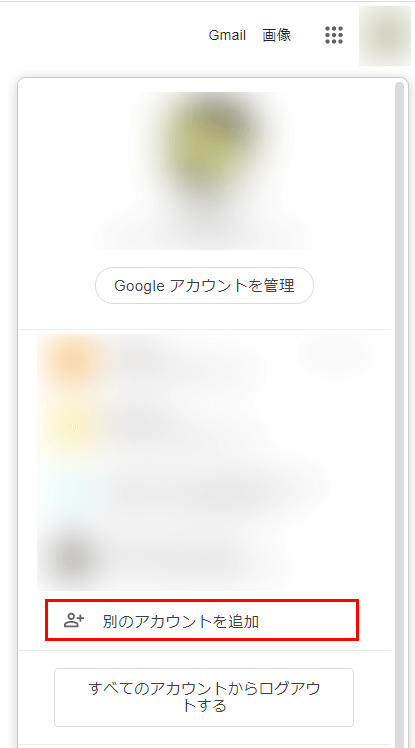
上記で紹介しているような画面右上のアイコンをクリックした際に、切り替え先のGoogle アカウントが表示されない場合は、「別のアカウントを追加」をクリックして、ログイン情報を入力します。
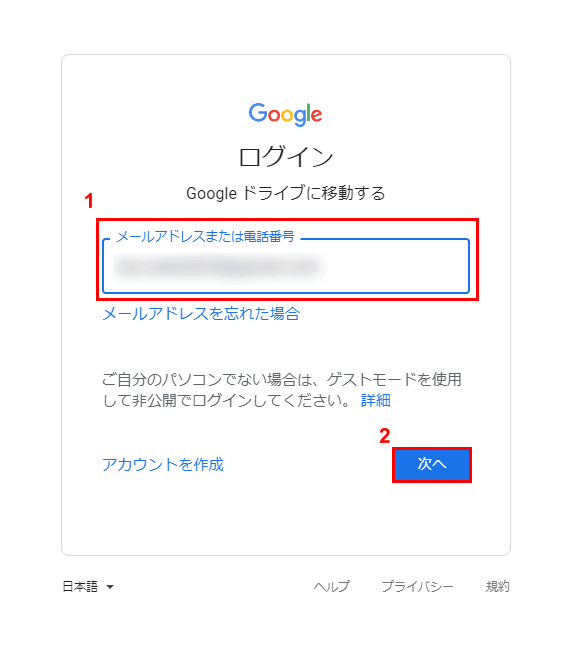
①切り替えをしたい「Googleアカウントのメールアドレスまたは電話番号」を入力し、②「次へ」ボタンをクリックします。
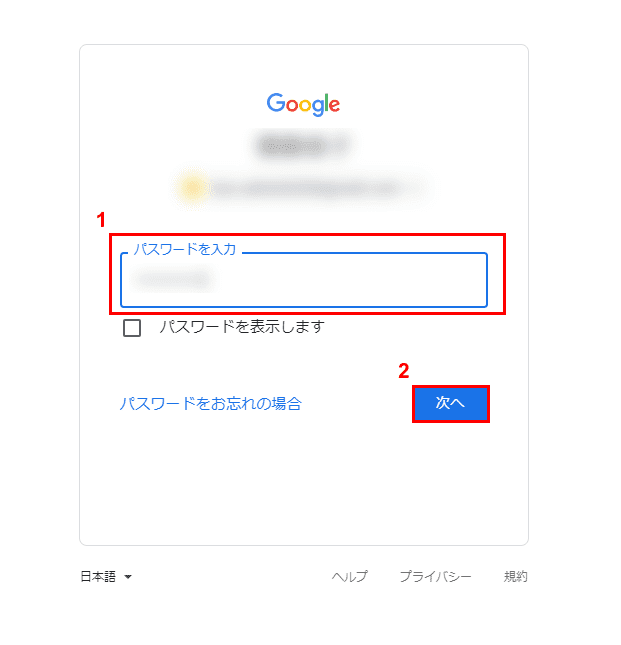
①切り替えをしたい「Googleアカウントのパスワード」を入力し、②「次へ」ボタンをクリックします。
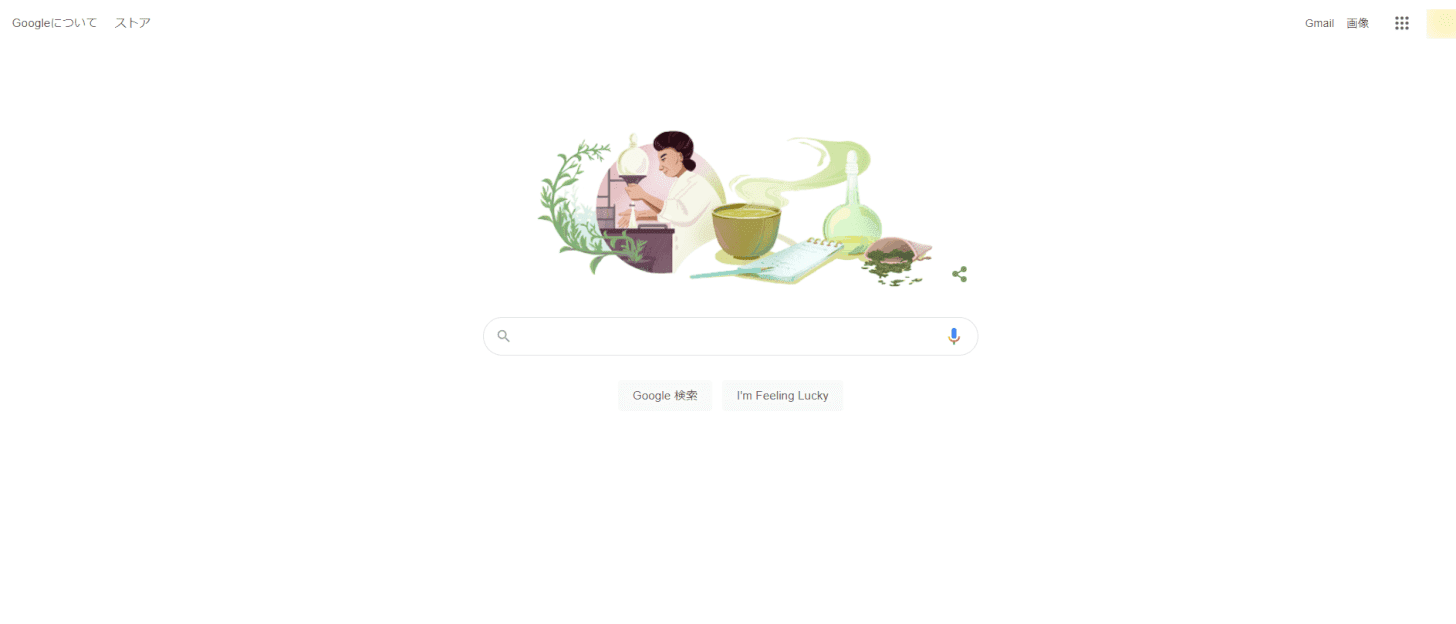
正常にログインすることができれば、これでGoogle アカウントの切り替えは完了です。
画面右上のGoogle アカウントのプロフィールアイコンが切り替わっているかどうかを確認してみてください。